Зовсім недавно до нас в руки потрапив незамінний для будь-якого офісного працівника інструмент - клавіатура K290 (Logitech Comfort Keyboard).

Не будемо детально описувати переваги даного девайса - оглядів в мережі на цю тему цілком достатньо. Скажемо тільки, що модель K290 хороша і є відмінним помічником для людей набирають великі масиви тексту. Однак, з нею можуть виникнути дві проблеми, нехай навіть і не критичних, але, на наш погляд, досить суттєвих. Розглянемо їх по порядку.
Ця настирлива кнопка «Fn»
Сьогодні все більше і більше випускається клавіатур з кнопкою-перемикачем «Fn». Поява цієї клавіші бере свій початок від ноутбуків, де вона розширює можливості невеликої портативної клавіатури. Тому не дивно, що сучасні офісні клавіатури, спочатку мають невеликий мультимедійний функціонал, починають оснащуватися цієї чарівною паличкою, що дозволяє призначати кнопок лінійки «F» додаткові дії.
Звичайно, приємно, працюючи на суворої клавіатурі, мати можливість керувати, наприклад, улюбленим «вінампа» одним натисканням на спеціально призначені клавіші. Зазвичай для цього достатньо задіяти поєднання «Fn» + потрібна вам «button». Однак компанія Logitech пішла іншим шляхом. І, на думку багатьох користувачів, цей шлях неправильний. За замовчуванням всі клавіші «F» налаштовані на мультимедійні можливості. І для того, щоб викликати до життя їх звичні значення доводитися додатково тиснути на «Fn». Тож не дивно, що таке свавілля викликав невдоволення багатьох аскетів, для яких на першому місці стоїть робота і лише потім усякі розваги. Так з'явилася перша проблема.
Примітка. Всі описані нижче дії проводилися на Windows 7.
Вирішуємо задачу №1 Зміна функцій F-клавіш за допомогою програми «SetPointP»
Але, як виявилося, труднощі з кнопкою «Fn» знімаються досить просто і стандартно. Качаємо з сайту компанії потрібну версію (в залежності від розрядності вашої Windows) утиліти «SetPoint» і з її допомогою переналаштовує вже любиться нам K290. Дамо покрокову інструкцію.
1. Встановлюємо програму. Вона затишно розташовується в треї. Правий клік по її значку викликає до життя меню, де вибираємо «Налаштування ...». Таким чином, ми опиняємося в головному вікні програми. Не будемо вдаватися в детальні настройки, а йдемо відразу до мети, т. Е. На вкладку «Моя клавіатура».
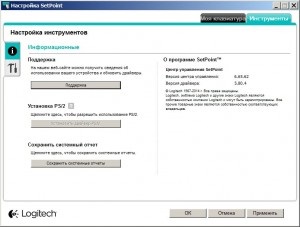
Примітка. Після установки слід перезавантажити комп'ютер. Інакше ви можете не побачити необхідної для роботи вкладки «Клавіатура».
2. Переходимо у вікно «Налаштування F-клавіш». Тут від нас вимагається лише одне дію - прибрати галочку в полі «Зміна функцій F-клавіш». Усе! Проблема №1 один вирішена. Тепер клавіатура працює так, як це звично для більшості користувачів.
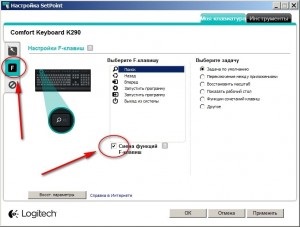
Примітка. Програма обов'язкове повинна бути в автозавантаженні, так як всі наші настройки набирають сили тільки при запущеної в тлі «SetPoint»
Однак, на жаль, це ще не все. Не встиг користувач натішитися звичної для нього розкладці, як раптом з'ясовується, що виникла інша проблема. Управління медіаплеернимі клавішами вийшло з ладу. Відчайдушні натискання поєднань «Fn» + «НазадСтоп / ПускВперед» нічого не дають. Мертва тиша. При цьому всі інші кнопки працюють цілком адекватно. Що ж робити? Читаємо далі.
Рішення проблеми №2 - «Fn» + «НазадСтоп / ПускВперед» не працює
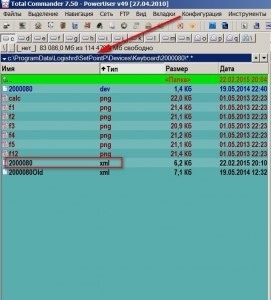
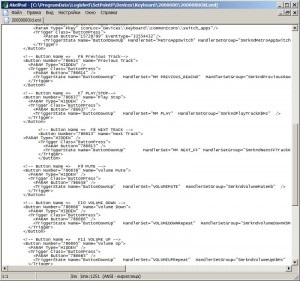
Знаходимо наступні рядки:
F6 Previous Track->
F7 PLAY / STOP->
F8 NEXT TRACK ->
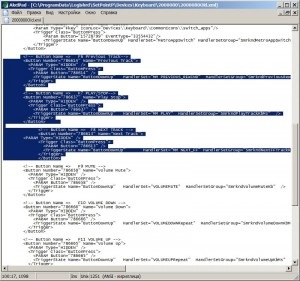
Подальші наші дії прості до неподобства. Ми виділяємо ці нехороші записи і видаляємо. Зберігаємо і закриваємо файл. Запускаємо плеєр. І, о диво! Все працює!
Таким чином, ми зуміли вичавити з нашої стильною клавіатури від Logitech все по максимуму і навіть більше.